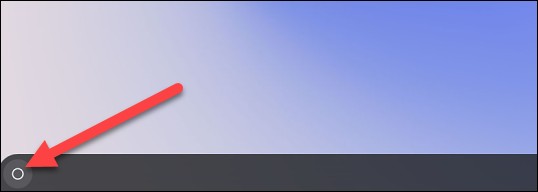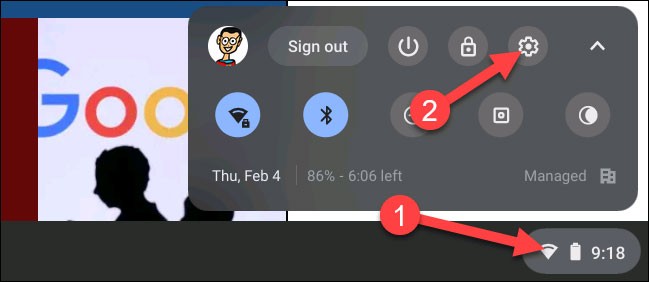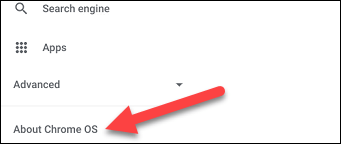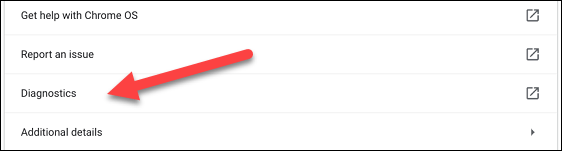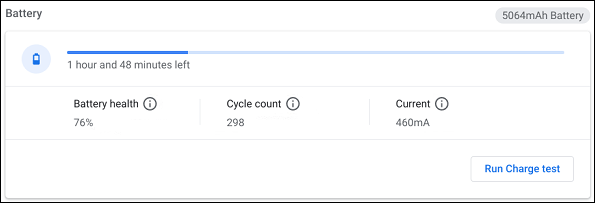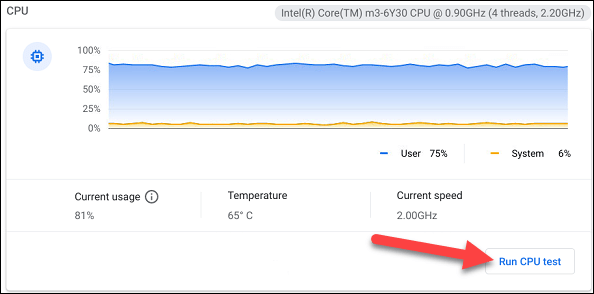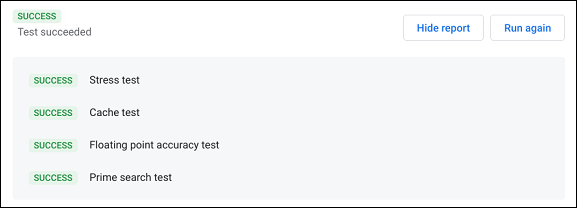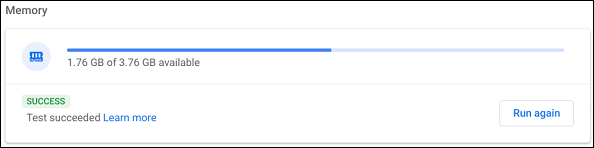Mensen gebruiken computers doorgaans langer dan andere technologische apparaten, zoals telefoons, tablets, etc. Daarom is het raadzaam om de werking van het apparaat regelmatig te controleren en te controleren. De huidige Chromebooks beschikken over een ingebouwde app met de naam 'Diagnostic', waarmee u heel eenvoudig routinematige systeemcontroles kunt uitvoeren.
De Diagnose-app werd voor het eerst geïntroduceerd in Chrome OS 90 in april 2020. Dit kan worden beschouwd als een grote upgrade ten opzichte van de vorige systeemcontrolemethode, waarbij gebruikers toegang moesten krijgen tot een vrij ingewikkelde interne systeempagina. Daarnaast bevat Diagnostic een aantal handige tests waarmee u kunt controleren of alle systeemfuncties soepel werken.
Hoe de Diagnose-app te openen
U vindt Diagnostiek niet in de app-lade van de launcher zoals gebruikelijk. Er zijn echter nog twee andere manieren om deze applicatie te starten. Klik eerst op het pictogram van de launcher (cirkel) op de taakbalk.
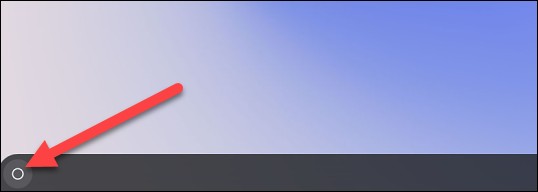
Klik op het zoekvak en voer het trefwoord 'Diagnostiek' in. Klik op de app 'Diagnose' wanneer deze in de zoekresultaten verschijnt.

Voor de tweede methode opent u Diagnostiek in de Chrome OS-instellingen. Klik eerst op het klokpictogram op de taakbalk om het paneel Snelle instellingen weer te geven. Klik vervolgens op het tandwielpictogram om het menu Instellingen te openen.
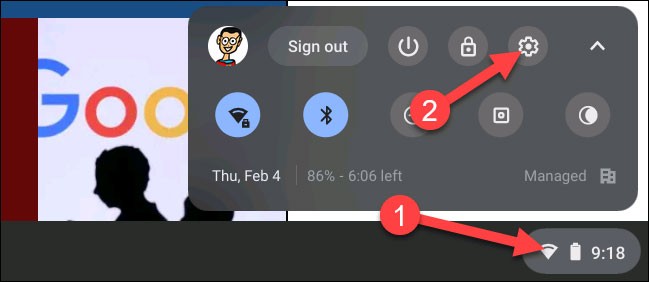
Klik vervolgens in de linkerzijbalk op ‘Over Chrome OS’.
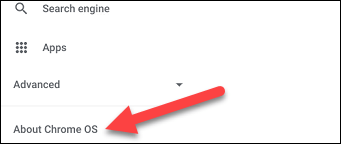
Klik nu op ‘Diagnostiek’ om de applicatie te starten.
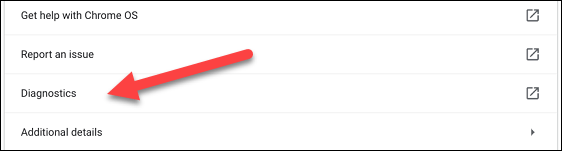
Diagnostisch gebruik
De Diagnose-app bestaat grofweg uit 3 secties: Batterij, CPU en Geheugen. In elk gedeelte krijgt de gebruiker een overzicht van de relevante informatie en instructies over hoe hij de benodigde controles kan uitvoeren. Meer specifiek als volgt.
In het gedeelte 'Batterij' wordt de batterijcapaciteit van uw apparaat weergegeven en wordt aangegeven hoe lang het huidige batterijniveau nog meegaat. Hieronder ziet u drie verschillende figuren:
- Batterijconditie: De batterijcapaciteit kan na verloop van tijd afnemen. Dit getal vertelt u hoe “gezond” of “gezondheidstoestand” uw batterij is. Hoe hoger het getal, hoe beter uw batterij is.
- Aantal oplaadcycli: Het aantal keren dat uw Chromebook een volledige oplaadcyclus heeft doorlopen (van 0-100%).
- Stroom: De stroom die de Chromebook op dit moment oplaadt of ontlaadt.
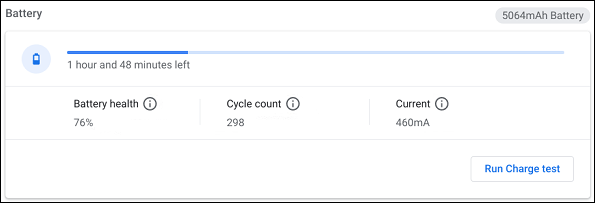
U ziet ook de optie 'Ontlaadtest uitvoeren' of 'Oplaadtest uitvoeren', afhankelijk van of uw Chromebook is aangesloten of niet. Met deze tests wordt de laad- of ontlaadsnelheid van het apparaat gemeten.

Hierna volgt het gedeelte ‘CPU’. Bovenaan wordt informatie over de processor van uw apparaat weergegeven. Daaronder ziet u een realtime grafiek van het CPU-gebruik. Er zijn hier drie figuren:
- Huidig gebruik: het totale percentage CPU-gebruik dat momenteel in gebruik is.
- Temperatuur: huidige CPU-temperatuur.
- Huidige snelheid: huidige snelheid van de CPU.
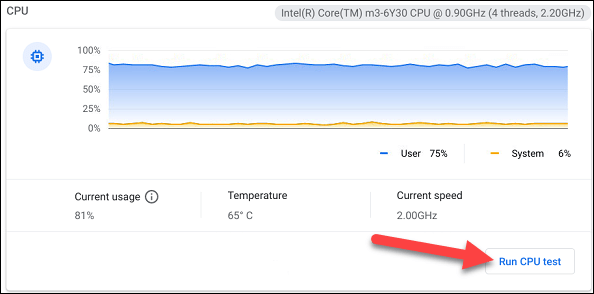
Klik op “CPU-test uitvoeren” voor meer informatie. Er worden verschillende tests uitgevoerd om er zeker van te zijn dat de CPU goed werkt.
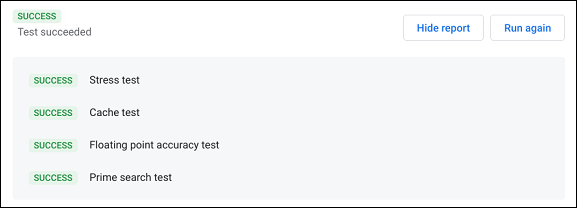
Het laatste onderdeel is "Herinnering". De blauwe voortgangsbalk geeft de hoeveelheid beschikbaar geheugen (RAM) in realtime weer. U kunt op “Geheugentest uitvoeren” klikken voor meer informatie. Deze test duurt ongeveer 15 minuten.
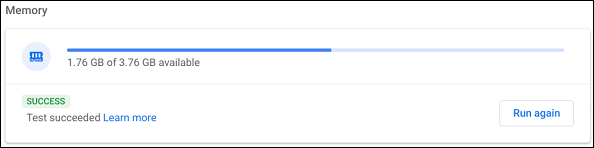
Onderaan de pagina kunt u op de knop ‘Sessielogboek opslaan’ klikken om alle testgegevens die u hebt uitgevoerd te lezen.